Accueil » Bureautique / Collaboratif à distance » Pack Office à distance » Word à distance » Word Optimisation
Formation WORD OPTIMISATION
Eligible CPF

En individuel
En inter
En intra
Sur mesure
Objectifs
Prérequis
Modalités
Accessibilité
Financement
Objectifs
- Activer le suivi des modifications.
- Définir un code couleur utilisateur.
- Utiliser les outils de révision.
- Enregistrer et exécuter des macros.
Prérequis
- Matériel informatique et connexion internet dans le cadre des formations en distanciel et présentiel chez le Client.
- Le logiciel concerné dans le cadre de votre formation.
- Un test de positionnement est à réaliser en amont de la formation et conditionne l’accès à la formation adapté au niveau et objectifs de l’apprenant.
Modalités
- Formation personnalisée, animée par un formateur dédié.
- Audit de début de formation: évaluation préalable du niveau et recueil de besoins de l’apprenant à travers un quiz (écrit sous format de QCM).
- En amont de la formation individuelle, le formateur étudie à partir de l’évaluation, les besoins et réponses de l’apprenant, pour adapter les cours dispensés et ainsi prescrire un parcours individualisé.
- À l’issue de chaque session pédagogique: Compte-rendu rédigé par le formateur avec mesure des acquis.
- Contrôle continu par le formateur tout au long de la formation.
- Evaluations formatives tout le long de la formation : Cours par cours par rapport à une fiche de suivi.
- Un bilan de fin de formation correspondant aux points acquis est rédigé par le formateur.
- Délivrance d’une attestation de fin de formation : Le suivi des sessions donnera lieu à la production d’attestations de suivi de la formation certifiées par LearnPerfect.
Accessibilité
- Nos formations sont accessibles aux personnes en situation de handicap. Merci de nous contacter pour toutes questions ou demande à ce sujet.
- L’accès aux ressources pédagogiques est réalisé dans les 15 jours ouvrés suite à la réception du devis validé ou de la convention de stage par le bénéficiaire.
Financement
- Tarifs : nos formations sont adaptées aux besoins des participants. Merci de nous contacter pour un devis personnalisé.
- Formations finançables au titre du plan de développement des compétences et par les OPCO sous réserve d’éligibilité.
Programme de la formation
- Préparer un document à la relecture
- Activer les options de suivi des modifications pour les visualiser à l’écran
- Définir un code couleur par utilisateur pour identifier facilement les contributions
- Attribuer un code à chaque type de modification (insertion, suppression, formatage, etc.)
- Réviser un document
- S’identifier dans les commentaires
- Utiliser les outils de révision pour insérer, modifier et supprimer des commentaires
- Utiliser les fonctionnalités de suivi des modifications pour réviser le texte
- Insérer, modifier et supprimer des modifications directement dans le document
- Consulter et exploiter les modifications et commentaires
- Consulter les modifications et commentaires
- Insérer du texte depuis un commentaire
- Fusionner et comparer des documents
- Fusionner plusieurs versions d’un document
- Comparer les différences entre deux versions d’un document
- Gérer les conflits de révision
- Protéger un document partagé
- Configurer les autorisations pour un document partagé
- Utiliser les options de partage et de collaboration en ligne
- Protéger un document partagé contre les modifications non autorisées
- Ajouter un mot de passe pour protéger la lecture ou la modification d’un document
- Retirer la protection par mot de passe
- Chiffrer un document pour une sécurité accrue lors de son envoi par mail
- Limiter l’accès à un document
- Configurer des mots de passe pour restreindre la lecture et/ou la modification
- Limiter les interventions des lecteurs à l’insertion de commentaires et/ou modifications
- Protéger certaines parties d’un document pour éviter les modifications non autorisées
- Enregistrer et exécuter des macros depuis l’onglet Développeur
- Introduction aux macros dans Word
- Enregistrer une macro simple
- Exécuter une macro depuis l’onglet Développeur
- Affecter une macro à un bouton ou un raccourci clavier
- Créer et gérer des formulaires
- Introduction aux formulaires Word
- Utilisation des contrôles de contenu (zones de texte, cases à cocher, etc.)
- Maîtrise des contrôles hérités et des contrôles ActiveX
- Créer et personnaliser des formulaires interactifs pour la collecte d’informations
- Protéger un formulaire pour empêcher les modifications non autorisées
Formation en intra entreprise
Cours particulier : 10h
Cours en groupe : 14h
Cours particulier
10h -
930 € HT
Formation en inter entreprises
durée et tarif
14h -
686 € HT
s'inscrire avec son CPF
En cours particulier




